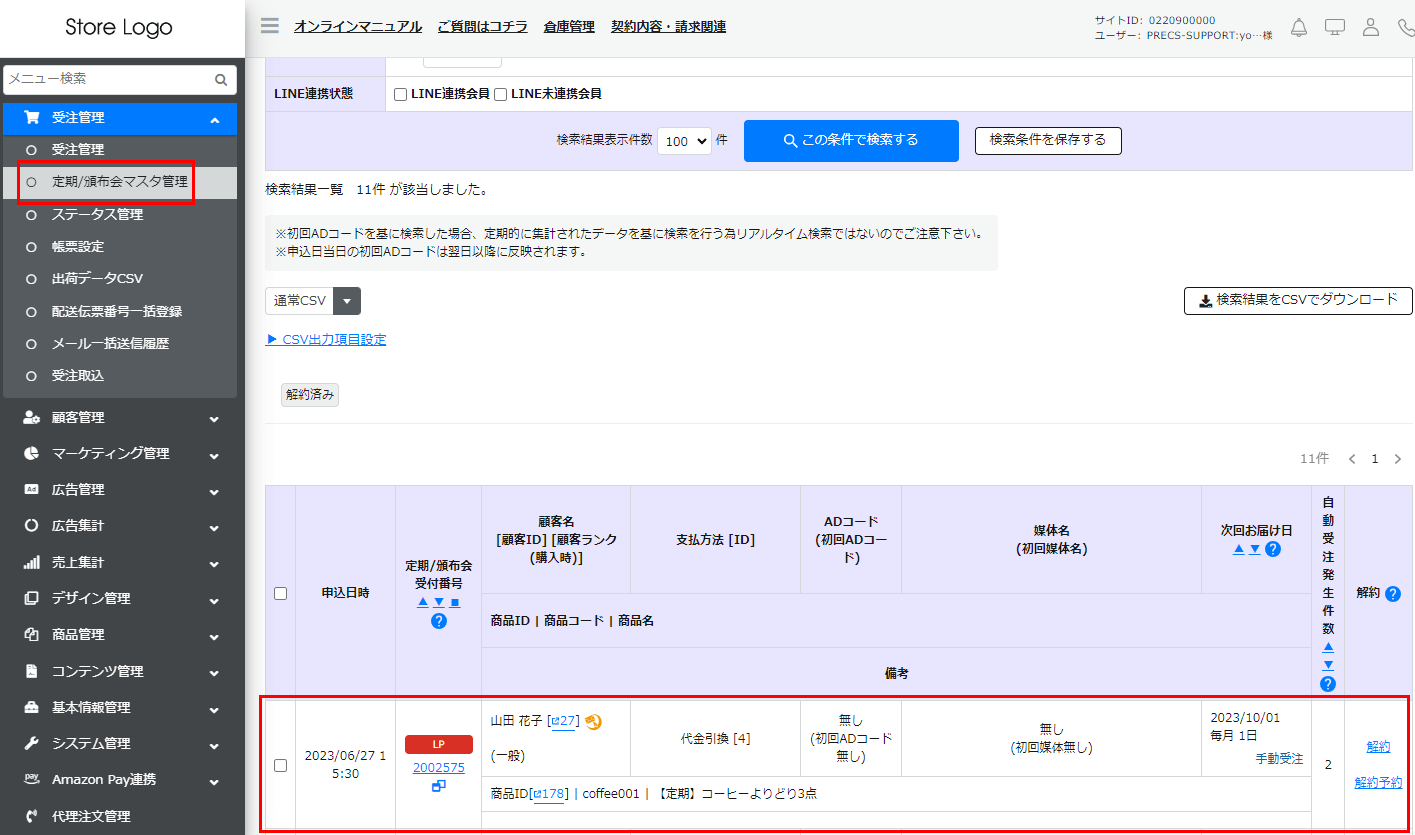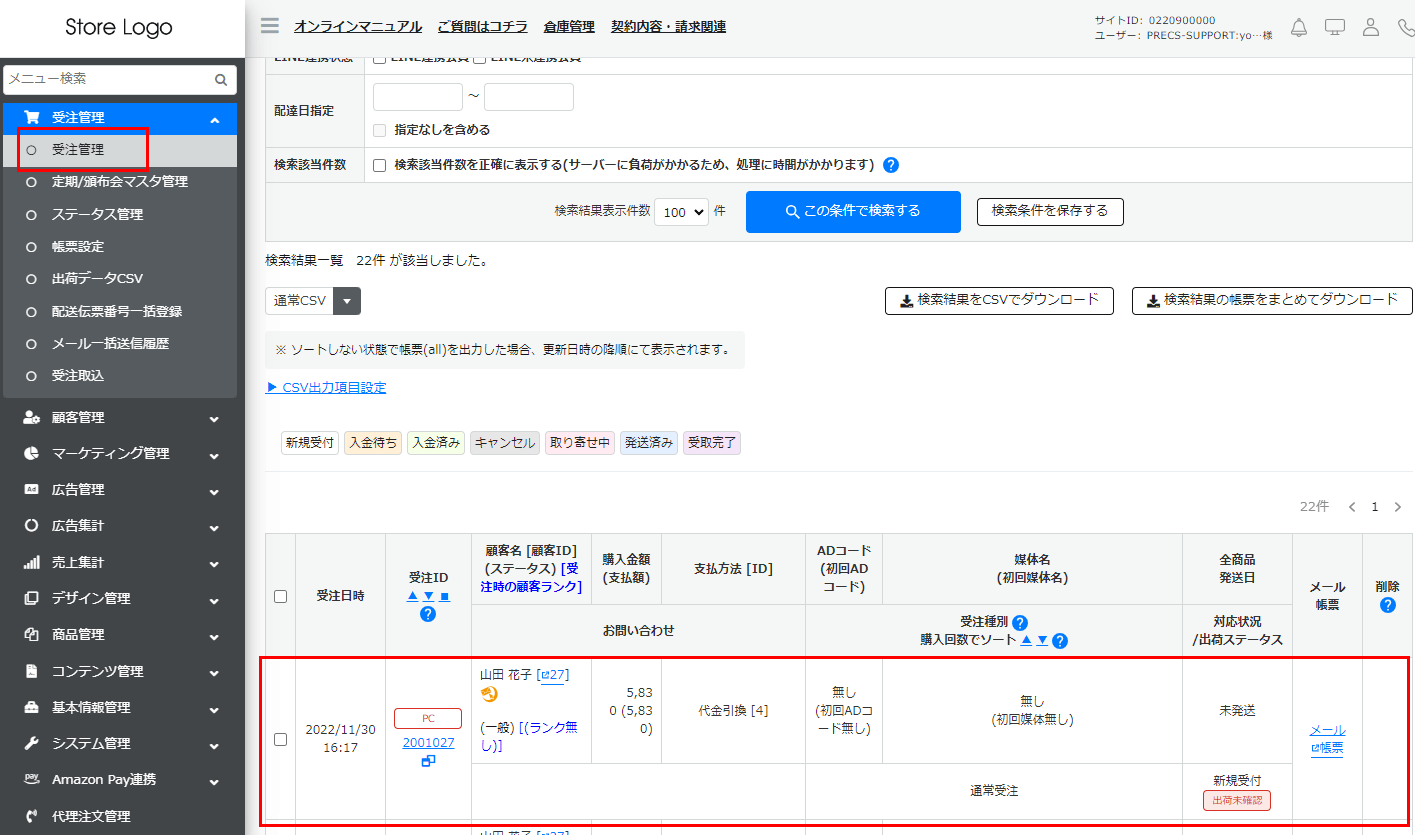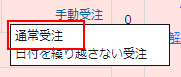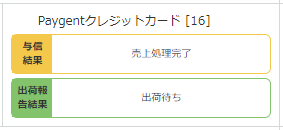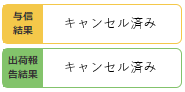テスト購入マニュアル
テスト購入とはテスト購入を行う目的は、決済設定が正常かや、商品設定、メール表示内容が適切かどうかなどを確認するための重要な作業です。稼働後の決済不具合やクレーム発生などのリスクを減らすことができます。 なお、テスト購入は、稼働後も継続的に実施することで効果を発揮します。 ・LP フォームのカスタマイズを行った ・サンクスページにタグを設置した などの購入に関係する箇所を編集した際に、その都度テスト購入を行ってください。 テスト購入の手順STEP1. テスト購入
正常に購入できるかのテスト購入作業 STEP2. 管理画面確認
テスト購入にて生成された受注の確認作業 STEP3. キャンセル処理
テスト購入にて生成された受注のキャンセル作業 テスト購入のパターンテストのパターンは、複数あります。「導線・受注種別・デバイス・決済方法」の組み合わせごとにテストを行ってください。 
注意
決済方法についてはご利用している決済によって異なります。 テスト購入テスト購入で確認することは、エンドユーザーと同一環境で実際に購入が完了できることです。以下を確認してください。 ・購入完了ページが正しく表示されていること(エラーページではない、受注番号が表示されている) ・サンクスメールを受信できること ・サンクスメールのメール内容が正しいこと(文字化けがない、抜け・漏れがない、誤字がない) ■購入導線の種類について リピストクロスには以下の2種類の購入導線が存在します。
通常カートからのテスト購入STEP1. 商品詳細ページへアクセス
商品管理>商品マスタよりこの条件で検索するを押下し、表示される一覧右部の確認から商品詳細ページにアクセスできます。 STEP2. 実際に購入する
カートにいれるを押下し、以降はページの指示に従って購入完了まで進んでください。 LPフォームからテスト購入STEP1. LP フォームへアクセス
マーケティング管理>LPフォーム設定より表示される一覧右部「表示」のアイコンからLPフォームへアクセスします。 STEP2. 実際に購入する
LPフォーム下部の入力フォームに必要事項を入力して、購入完了まで進んでください。 管理画面確認管理画面で確認することは、受注生成と決済処理が正常に行われていることです。以下を確認してください。 ・受注データ 定期マスタデータが管理画面に生成されている ・上記データの内容が正しい(商品・金額・顧客情報が正しい) ・与信結果が反映されている テスト購入した商品が「定期購入」「単品購入」かで受注生成の管理画面が異なります。
定期商品の確認方法STEP1. 定期/頒布会マスタ管理にアクセス
この条件で検索するを押下し、定期マスタを一覧で表示します。 STEP2. 定期マスタが正常に生成されているか確認
一覧の受付番号を押下して確認・編集画面に移動します。 STEP3. 子受注を手動生成
確認・編集画面下部の検索画面に戻るを押下して一覧に戻り手動受注より子受注を生成します。 STEP4. 子受注を確認
受注管理>受注管理より手動受注した受注を検索します。 STEP5. 子受注が正常に生成されているか確認
一覧の受注IDを押下して編集画面に移動します。 単品商品の確認方法STEP1. 受注管理にアクセス
この条件で検索するを押下し、受注を一覧で表示します。 STEP2. 受注が正常に生成されているか確認
一覧の受注IDを押下して編集画面に移動します。 キャンセル処理テスト購入した受注をキャンセル処理します。「キャンセル処理」では以下を確認してください。 ・定期マスタが解約になっている ・受注の対応状況がキャンセルになっている ・支払方法が与信を行う決済の場合、決済ステータスが「キャンセル済み」になっている キャンセル処理は定期商品と単品商品では操作する管理画面が異なるますのでご注意ください。
定期商品の解約方法STEP1. 定期/頒布会マスタ管理にアクセス
この条件で検索するを押下し、定期マスタを一覧で表示します。 STEP2. 解約処理を行う 一覧の解約を押下。 モーダルで定期解約確認が表示されるので解約事由を選択してOKを押下 STEP2. 解約確認 解約した定期マスタが一覧でグレー背景になっており、解約項目が「解約済」となっていいれば解約の完了です。 単品商品のキャンセル方法STEP1. 受注管理にアクセス
この条件で検索するを押下し、受注を一覧で表示します。 STEP2. キャンセルを行う
一覧の受注IDを押下して編集画面に移動します。 STEP2. キャンセル確認
編集画面下部の検索画面に戻るを押下して一覧に戻り、キャンセルした受注がグレー背景になっており、対応状況が「キャンセル」となっていいればキャンセルの完了です。 |
この記事の目次 |
ありがとうございました。
よろしければ、ご意見をお聞かせください。
件名、コメントをご入力いただき、『送信』ボタンをクリックしてください。
ご意見を送られない場合は、『閉じる』ボタンをクリックしてください。

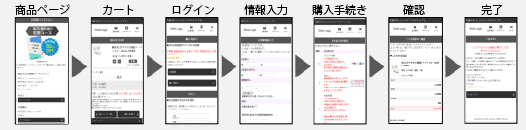
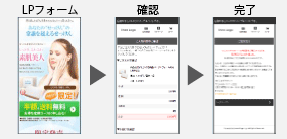
 PCページアクセスします。
PCページアクセスします。 QRコードが表示されるので、スマートフォンで読込んでアクセスします。
QRコードが表示されるので、スマートフォンで読込んでアクセスします。